
- •«Організація та управління базами даних»
- •1. Постановки задач.
- •Лабораторна робота № 1 Тема: Використання субд Access (2 години)
- •Лабораторна робота № 2 Тема: Access. Робота з фільтрами і запитами (4 години)
- •Запустіть програму Access і відкрийте бд, що містить таблицю
- •2. Розгляньте таблицю і зробіть зміни в ній.
- •3. Виведіть на екран (відфільтруйте) записи про студентів, які мають з математики оцінку "5".
- •12. Закрийте ЗапитЗ, зберігаючи його.
- •1. Сконструюйте і виконайте 3апит4 на створення нової таблиці Відмінники, куди треба з таблиці Оцінки скопіювати записи усіх відмінників за алфавітом.
- •Лабораторна робота № 3 Тема: Створення інтерфейсу у системі Access (6 годин)
- •2. Створення меню
- •Лабораторна робота № 4 Тема: Керування бд з використанням sql (6 годин)
- •Використання sql-сервера Бази даних і їхньої властивості
- •Література
2. Створення меню
Кнопкову форму ми вже створили, але її можна запускати лише з головного вікна редагування бази даних. У реальних проектах для майбутніх операторів ЕОМ, що працюватимуть з базою даних, для безпеки дане вікно буде закрито. Саме тепер на допомогу приходить створення меню.
У цій же базі даних натисніть Сервис -> Настройка;
На вкладці Панели инструментов натисніть кнопку Создать для створення нового меню. Результатом цього кроку має бути створення нового пустого меню у робочому полі вікна БД;

Рисунок 5. Вікно настроювання
На вкладці Команды оберіть Все формы. Результатом матимемо рисунок 5;
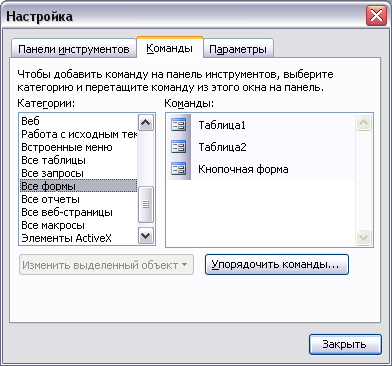
Рисунок 6. Вікно настроювання
У правій частині вікна будуть доступні усі наявні форми;
Перетягніть ці форми у нове меню.
Таким же чином додайте у меню усі звіти та кнопку управління для закриття бази даних. Необхідні елементи ви знайдете, проводячи пошук у лівій частині вікна, зображеного на рисунку 5.
Для створення випадаючого меню необхідно у лівій частині вікна на рис. 5 відшукати Новое меню та перетягнути з правої частини аналогічний напис у створене вами меню на кроці 2. Потім безпосередньо на цьому випадаючому необхідно змінити назву нового меню наприлад на Форми (редагується з контекстного меню).
Перетягніть усі наявні форми з меню у випадаючий елемент Форми.
Проведіть аналогічні операції (кроки 7-8) зі звітами так, щоб у робочому меню залишились лише два випадаючих: Форми та Звіти, і кнопка закриття БД;
Змініть назви елементів меню на загальнозрозумілі українською мовою.
Закрийте вікно Настройка.
Результатом роботи має бути меню виду:
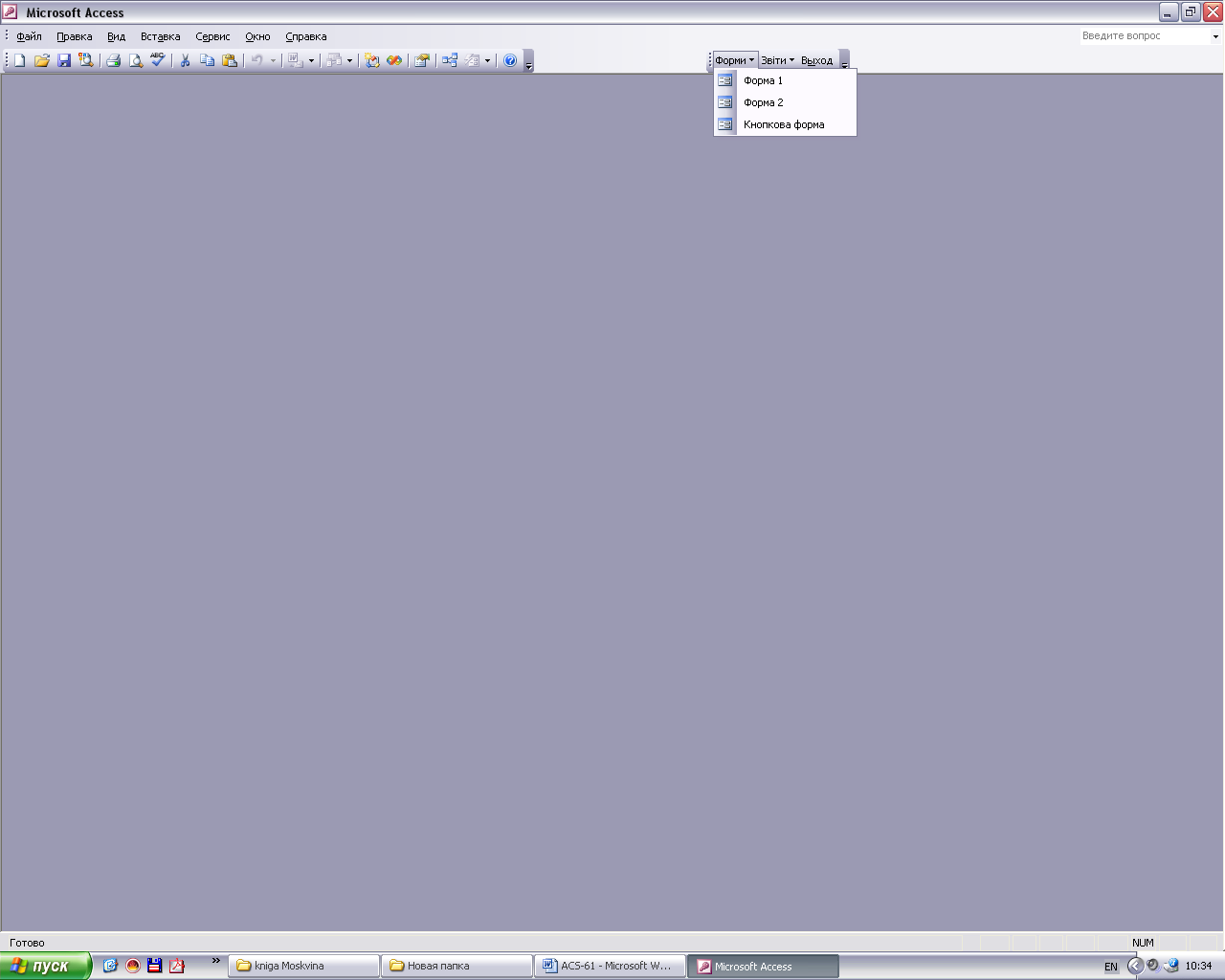
Рисунок 7. Приклад вікна меню
Додаткове завдання. Розмістіть у меню інші пункти, які ви вважаєте необхідними для роботи оператора створеної вами БД.
* Для того, щоб уникнути випадкових змін у БД, що можуть бути викликані непрофесійним оператором, необхідно в головному меню обрати Сервис -> Параметры запуска. У новому вікні з параметрами необхідно зняти прапорець Окно базы данных. Наступні запуски БД будуть заблоковані від несанкціонованих змін. Але цей спосіб є лише частиною задачі авторизації. Адже найкраще захистити БД від несподіваних змін вдається паролем та організації різних видів користувачів.
Для того, щоб відключити усі панелі MS Access та залишити лише ті меню, які ми створили, необхідно у вікні, яке з’являється після дій: Сервис -> Параметры запуска забрати наступні прапорці:
Полный набор меню Access
Контекстное меню по умолчанию
Окно базы данных
Строка состояния
Встроенные панели инструментов
Изменение панелей инструментов/меню
P.S. Щоб знову змогти редагувати БД після виконання пункту *, необхідно проводити її запуск, утримуючи клавішу Shift.
Склад звіту
Мета роботи
Короткі теоретичні відомості
Висновки
Контрольні запитання
1. Який вигляд має форма?
2. Яке призначення форм?
3. Які є способи відображення даних з БД для візуального огляду?
4. З чого складається форма?
5. Що таке обчислювальний елемент керування?
6. Які є способи створення форми?
7. Форма — це файл з даними чи спосіб відображення даних?
8. Яке призначення конструктора форм?
9. Що таке елемент керування?
10. Які дані наводять у вигляді форми?
11. Які переваги таблиць над формами?
12. Які дані можна розмістити у формі? ІЗ. Які переваги використання майстра форм над конструктором?
14. Як вставити заголовок у форму?
15. Як виконати обчислення в формах?
16. Як нарисувати у формі прямокутник?
17. Як підписати форму деяким текстом?
18. Які є стилі форм?
19. Що таке комбінований спосіб створення форми?
20. Які перевагу форм над таблицями?
21. Як переміщати об’єкти по полю конструктора форми?
22. Як вставити кнопку у форму?
23. Як створити форму?
24. Як змінити розміри складових форми?
25. Як можна гортати форми?
26. Для чого у форму вставляють кнопки та інші елементи керування?
27. Як ввести будь-який текст у форму?
28. Як вилучити запис у формі? Чи буде він вилучений з бази даних?
29. Як приписати створюваній кнопці конкретну дію?
30. Як створити форму з закладками?
31. Як у форму вставити свою фотографію?
32. Що спільного між таблицями і формами?
33. Як видрукувати форму? Як вставити новий запис у форму?
34. Як ввести дані у форму?
35. Як редагувати дані у формі?
В чому полягає різниця між меню в режимі кнопкової форми та звичайним меню?
Яким чином можна створити кнопкову форму?
Процедура створення меню.
